Model grupuje produkty o podobnych cechach. Może to być na przykład cała seria ubrań z danym motywem. Informacje przypisane do modelu widoczne będą na wydruku grupy zleceń.
Aby dodać model wejdź w Produkty > Modele
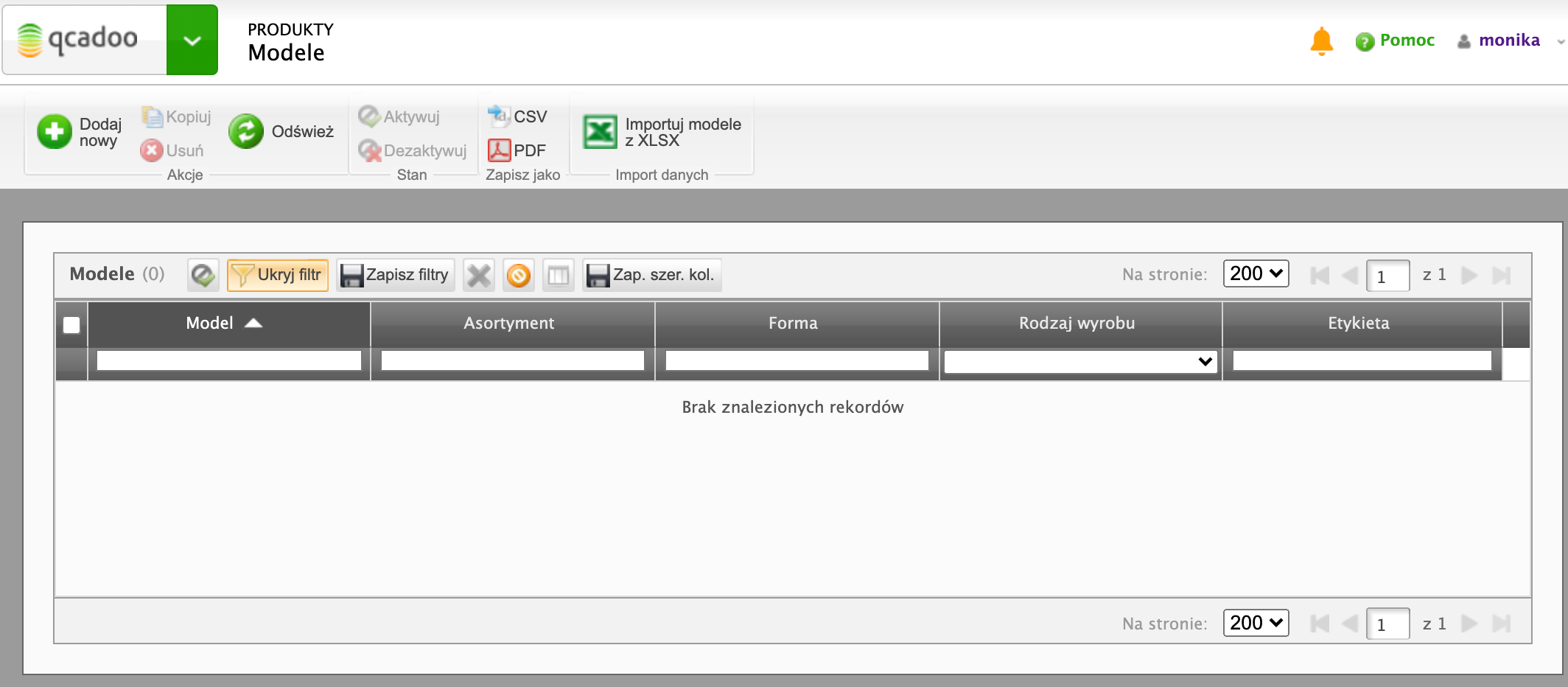
i kliknij ![]() Dodaj nowy
Dodaj nowy
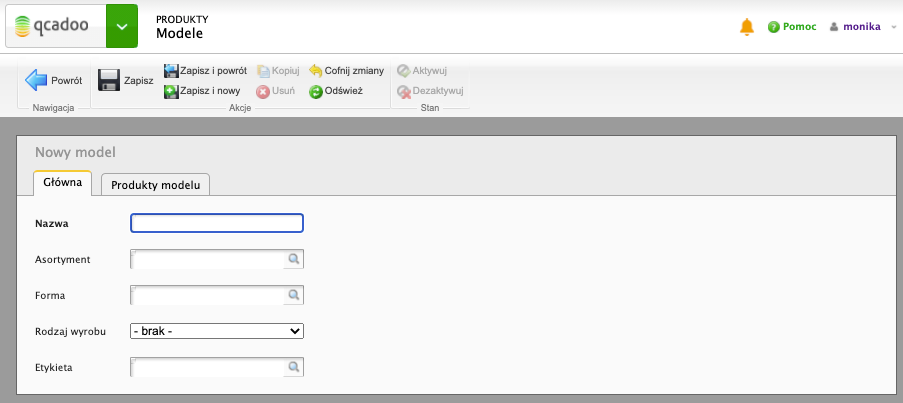
Uzupełnij następujące informacje:
- nazwa - musi być unikalna, czyli może istnieć tylko jeden model o danej nazwie,
- asortyment - model może należeć do asortymentu - wskaż odpowiedni z listy asortymentów,
- forma - możesz wskazać z jakiej formy trzeba korzystać przy produkcji danego modelu,
- rodzaj wyrobu - do wyboru ze słownika. Wskaż go, jeśli produkujesz różnego rodzaju wyroby i chcesz pokazać pracownikom do jakiej grupy należy ten model (np. spodnie, koszulki i bluzy),
- etykieta - możesz do modelu przypisać etykietę, która powinna zostać do wyrobu użyta.
Jak zaimportować modele z Excela?
System qcadoo pozwala na zaciągnięciu wielu danych z arkusza Excel. Sposób działania w każdym z miejsc jest dokładnie taki sam - opis znajdziesz w tej dokumentacji. Poszczególne funkcjonalności różnią się tylko szablonem, który trzeba wypełnić.
Aby zaimportować modele (i pobrać szablon do wypełnienia) wejdź w Produkty > Modele i kliknij przycisk 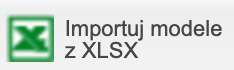 .
.
Koniecznie wypełnij następujące kolumny:
- nazwa (kolumna A) - nazwę modelu. Musi być ona unikalna,
Opcjonalnie możesz określić:
- asortyment (kolumna B) - numer asortymentu zdefiniowanego w qcadoo,
- forma (kolumna C) - numer formy zdefiniowanej w qcadoo,
- rodzaj wyrobu (kolumna D) - rodzaj wyrobu, zdefiniowany w słownikach qcadoo,
- etykieta (kolumna E) - numer etykiety zdefiniowanej w qcadoo.
